Ingreso de Asientos
En un sistema como lo es Sistema ISIS ERP Manager® los asientos se generan automáticamente como resultado de las
operaciones de la gestión comercial, por lo tanto la carga manual de los mismos es mínima, pero mas allá de la
automatización de la contabilidad siempre hay que agregar asientos manualmente, ya sean de ajustes como de
algunos procesos que desarrollen por fuera del sistema y luego que haya que asentarlos contablemente en forma
manual
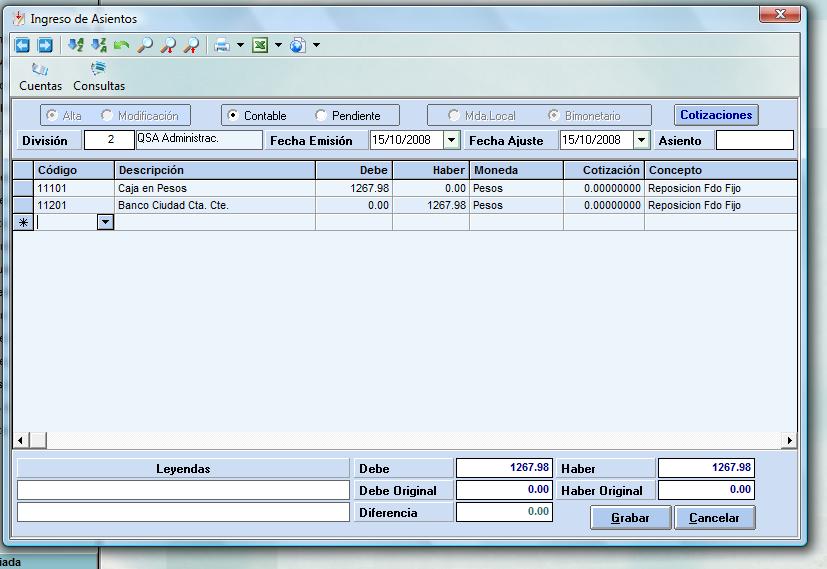
A continuación detallamos cada campo de la grilla y su significado:
Alta-Modificación: Este botón, indica al sistema si desea ingresar un asiento nuevo o traer a pantalla uno YA EXISTENTE
Y BALANCEADO, para su revisión o modificación, por defecto muestra ALTA, si oprime el botón de modificación, el
sistema le pedirá que ingrese el Nro. de asiento a llamar.
En caso de Altas, el Nro. de asiento es asignado por el sistema y mostrado a usted en el momento de la confirmación del
mismo..
Tipo de Asiento: Ingrese que operación va a realizar, puede ser un asiento CONTABLE o un asiento PENDIENTE, la
opción contable indica que es un nuevo asiento a ingresar, la opción pendiente, indica que desea llamar a pantalla a un
asiento previamente ingresado y que no balanceó o fue dejado pendiente intencionalmente, en este caso el sistema se
para automáticamente en el campo Nro. de asiento para que usted le indique que Nro. de asiento pendiente desea llamar,
este campo cuenta con ayuda, mostrando todos los números de asientos pendientes que el sistema conserva en la base
de datos.
Tipo de Moneda: Indica si el asiento deberá ser grabado en una o dos monedas diferentes.
División: Es la división asociada al asiento que va a ingresar, recuerde que usted puede tener más de una división dentro
de la misma base de datos y asignar cada operación a la que corresponda, pudiéndose posteriormente emitir reportes
individuales o agrupados por rangos de la información.
Fecha de emisión: Es la fecha asignada al asiento contable, puede ingresarla manualmente o desde el calendario de consulta habilitado a tal efecto, un drop down que se ubica a la derecha de cada campo de fecha, oprímalo con su mouse y aparecerá el calendario de consulta, de doble clic en la fecha que desea transportar al asiento.
Fecha de Ajuste: Es la fecha que se considerará para el Ajuste por Inflación el sistema por defecto muestra como fecha del
ajuste la misma del asiento, pero usted puede cambiarla, esta será la fecha que se considerará para el cálculo del ajuste
por inflación de los movimientos asociados a las cuentas ajustables
Asiento: Deberá ingresar aquí el número de asiento Contable que quiera modificar o el del Asiento Pendiente que quiera completar.
En el cuerpo de la pantalla, encontrará una grilla asociada donde usted deberá ingresar los movimientos al debe y al haber
que formarán parte del asiento contable que esta ingresando
Código de cuenta: Es la cuenta del plan de cuentas donde va a imputar el importe del renglón que está ingresando, cuenta con icono de consulta por código, solo se muestran las cuentas imputables
Importante: Si usted no se acuerda del código de la cuenta, y solo conoce con que comienza, puede tipear lo que se acuerde y luego oprimir el icono de consulta, el sistema mostrará las cuentas desde ese punto en adelante.
Si usted no tiene idea del código en absoluto, pase el código de cuenta con la tecla TAB, el sistema avanzará hasta el campo descripción, este cuenta con icono de consulta alfabética que lo ayudará a localizar la cuenta buscada.
Descripción: Es la descripción de la cuenta, se muestra automáticamente con el ingreso del código, pero si el operador pasa el código, este campo se emplea para el ingreso de la cuenta con búsqueda alfabética.
Debe: Importe al debe de la cuenta ingresada, debe pasarlo con TAB, si desea dejarlo en cero para poner el importe en el haber.
Haber: Importe al Haber de la cuenta ingresada, si el importe fue ingresado en el debe deje este campo en cero con TAB.
Moneda: Si el Asiento es de tipo Bimonetario, le mostrará con qué moneda está asociada esa cuenta.
Cotización: Si la cuenta esta asociada a una moneda extranjera, el sistema mostrará la cotización que tiene cargada en la tabla de monedas, en caso contrario mostrará cero, este campo puede ser modificado manualmente para modificar su contenido.
NOTA: A partir de este campo la pantalla va desplazando hacia la izquierda de a uno cada contenido ingresado de manera de dejar espacio para el nuevo campo, usted puede moverse de atrás para adelante con la tecla TAB y de adelante para atrás con las teclas SHIFT-TAB
Concepto: Es una leyenda corta de ingreso manual y opcional asociada al renglón que esta ingresando, la misma será impresa en los diarios y mayores.
Centro de Costos: es el centro de costos asociado al movimiento que está ingresando, dicho centro debe ser tomado de tabla de centros de costos que cuenta el sistema, desde ya, usted podrá posteriormente generar reportes agrupados por centro de costos.
Comprobante: Puede asociar a cada movimiento de un asiento, un tipo de comprobante, tomado de la tabla de comprobantes del sistema, dicho comprobante se imprimirá en los diarios y mayores del sistema, puede ser omitido.
Nro. de Comprobante: Es el número asignado por usted al comprobante asociado al movimiento contable que está ingresando dicho número se imprimirá en los diarios y mayores del sistema, puede ser omitido.
Leyenda: Información adicional del asiento
Repita la operación hasta completar el asiento que desea ingresar, para terminar de clic en el icono de confirmación o cancelación
![]()

Durante el ingreso podrá ver al pie de la pantalla los totales del debe haber y la diferencia entre ambos, si al confirmar el asiento la diferencia es cero, el asiento será grabado y mayorizado ON-LINE en caso de existir diferencia, el sistema grabará el asiento como PENDIENTE, para que usted pueda llamarlo y corregirlo posteriormente, en ambos casos mostrará en pantalla el número asignado para cada caso, es conveniente que el número asignado por el sistema sea anotado en la minuta contable para su posterior búsqueda, en caso de ser necesario, aunque de todas formas usted puede encontrar un asiento, ingresando la empresa y fecha y a partir de estos datos secuencialmente desde 1 hasta el último ingresado en esa fecha.
